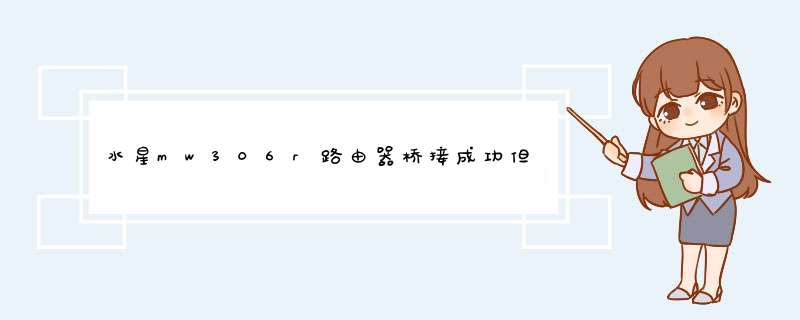
设置WDS无线桥接后,电脑通过副路由无法上网,此时登录副路由器的管理界面,WDS状态显示 成功,那么你知道水星mw306r路由器桥接成功但 不能上网 怎么办吗?下面是我整理的一些关于水星mw306r路由器桥接成功但不能上网的相关资料,供你参考。
水星mw306r路由器桥接成功但不能上网的解决 方法 :
1、关闭DHCP服务器
副路由器的DHCP如果开启,电脑可能会获取到错误的网关地址,导致无法上网,因此需要关闭副路由器DHCP服务器。
设置方法:登录副路由器的管理界面,点击 DHCP服务器,将DHCP服务器选择为 不启用,点击 保存。如下图所示:
2、修改LAN口IP
如果主、副路由器的管理IP地址相同,会引起IP地址冲突,导致电脑无法上网,因此需要修改副路由器的管理IP地址。
修改方法:登录副路由器管理界面,点击 网络参数 >>LAN口设置,修改副路由器的IP地址(设置与主路由器在同网段且不与 其它 电脑冲突,如主路由器为192.168.1.1,副路由器可以修改为192.168.1.2),修改完成点击 保存。
确认终端是自动获取IP地址、DNS服务器地址,并且获取到与路由器相同网段的IP,网关为主路由器的管理地址。
如果您不清楚如何设置,请参考: 电脑如何设置为自动获取IP地址?
如果电脑已经是自动获取IP地址,但获取到的IP地址为169.254.x.x,请把电脑对应的 本地连接 或 无线连接 禁用后再启用。
1、上网控制
请检查主路由器上是否开启了上网控制限制对应电脑上网。建议更换规则或暂不开启上网控制。以水星路由器(传统界面)为例,如下图所示:
2、ARP绑定
主路由器设置IP与MAC地址绑定防止ARP欺骗,可以将ARP绑定关闭后尝试上网,如下图所示:
环路会导致广播风暴,从而影响到电脑的正常上网。
在WDS过程中,请注意:
1、使用WDS桥接后,主、副路由器之间就不可以连接网线。正确的桥接如下图:
2、主副路由器都是双频路由器,只能同时开启2.4G或5G某一频段的WDS桥接。如下图:
如果通过以上排查均无法解决问题,可能是路由器的无线通信机制的兼容性导致。可以尝试用主路由器无线WDS桥接副路由器(主、副路由器角色对调),测试是否可以正常使用。
您也可以记录主、副路由器的产品型号与硬件版本,致电路由器厂商获取技术支持。
水星路由器桥接成功但不能上网的相关 文章 :
1. mercury路由器桥接成功无法上网
2. 如何解决设置WDS桥接不成功
3. 水星mw303r路由器wds桥接成功但不能上网怎么办
4. 水星路由器桥接成功不能上网怎么办
只要有一台路由器有桥接功能就可以桥接,但最好是同品牌的,桥接方法:一、先对主无线路由器进行设置:
1、网线一端接路由器的LAN口,另一端接电脑的网口。
2、打开浏览器,输入192.168.0.1(路由器盒子上或说明书上有写)
输入路由器帐号和密码
3、启用DHCP:点【DHCP服务器】——点【DHCP服务】,确认DHCP服务器已启用。
4、再选择左边的【网络参数】——选择【LAN口设置】,记录右边的IP和MAC地址。
5、再单击左边的【无线参数】——选择【基本设置】
【SSID号】:输入无线设备名,例如输入【TP-A】。
【频段】(也叫信道):选择为9(1或者6或者9都可)
为保证网络和桥接的稳定性,建议勾选【开启SSID广播】功能。
取消【开启Bridge功能】前面的复选框(主路由器无需开启WDS功能)
6、同样的,设置安全类型和密码,此处选择了【WPA-PSK/WPA2-PSK】。
最后单击【保存】按钮并重启路由器。
7、设置完成后,主路由器无需再连接网线,只要接通电源在运行状态中即可。
注:完成后一定要记住这里面的设置,因为副路由器的这些信息也要设置成一样的。
二、配置副路由器:
1、网线一端接路由器的LAN口,另一端接电脑的网口。
2、打开浏览器,输入192.168.0.1(路由器盒子上或说明书上有写)
输入路由器帐号和密码
3、更改LAN口 IP地址为192.168.0.2(192.168.0.2~192.168.0.254都可,与主路由器IP不同,并且在同一网段内都可)
4、关闭DHCP服务
5、再单击左边的【无线参数】——选择【基本设置】
【SSID号】:输入无线设备名,例如输入【TP-B】。
【频段】(也叫信道):选择为9(必须和主路由器信道相同)
勾选【允许SSID广播】
勾选【开启WDS】
点【扫描】
6、稍等一会,会列出扫描到的无线SSID,在扫描到的无线SSID列表中单击主路由器TP-A后面的【连接】按钮。
7、稍等一会成功连接后,在下面的桥接区域会列出刚刚连接成功的主路由器TP-A的信息。
如果没有列表主路由器的信息,则表示没有连接成功。
8、检查确认后面的加密信息是否无误,再点击【保存】按钮即可。
9、单击【保存】后会提示【您已经更改了无线设置,重启后生效】,重启路由器生效。
10、设置完成后,副路由器无需再连接网线,只要接通电源在运行状态中即可。
欢迎分享,转载请注明来源:内存溢出

 微信扫一扫
微信扫一扫
 支付宝扫一扫
支付宝扫一扫
评论列表(0条)